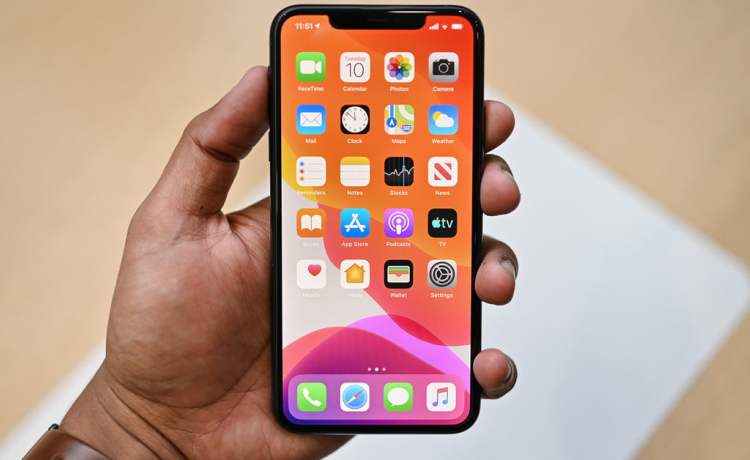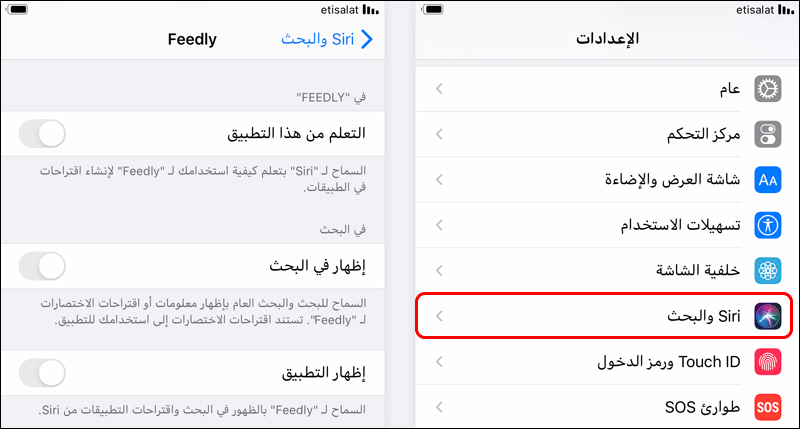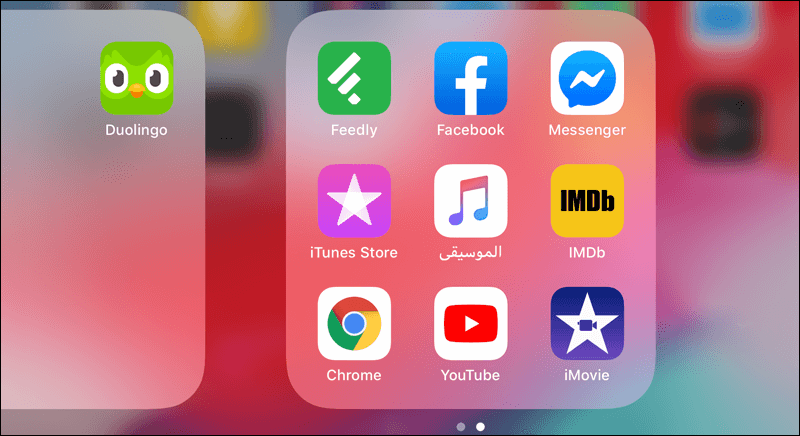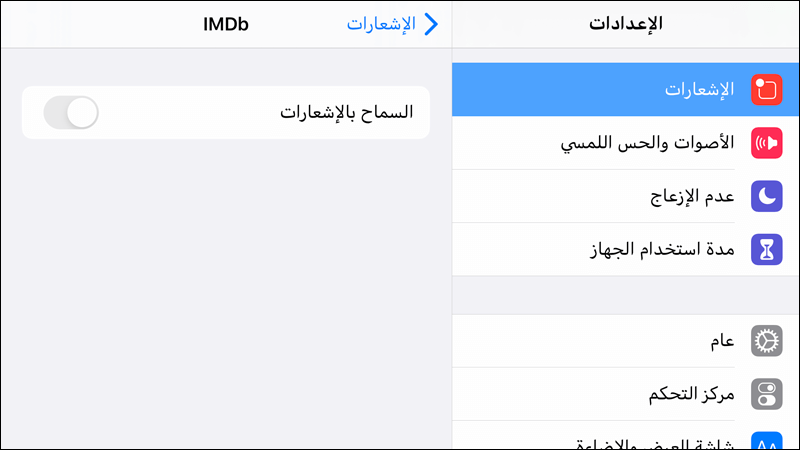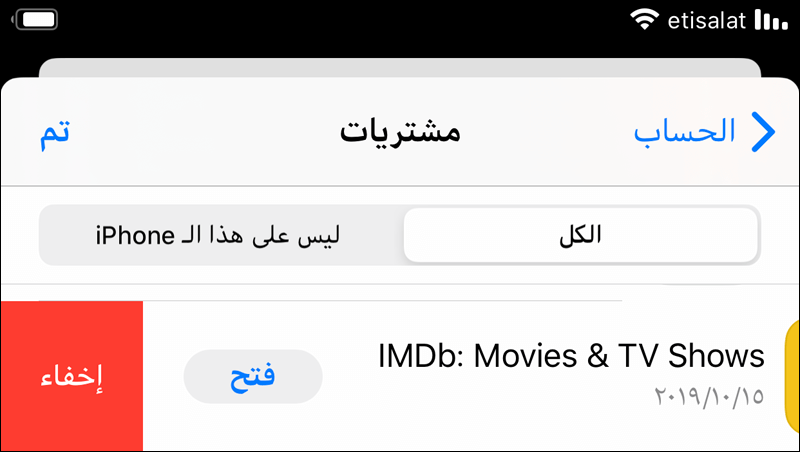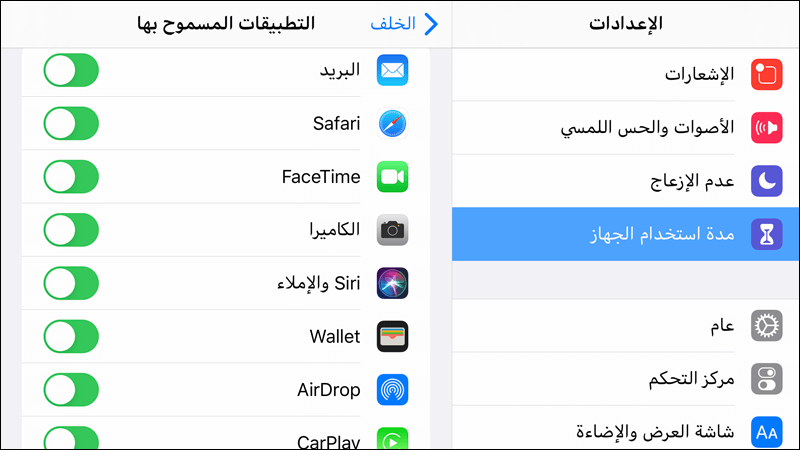آخر الأخبارالشروحات
تعرّف على طريقة إخفاء التطبيقات كليا على آيفون (في 5 خطوات)
5 خطوات لإخفاء التطبيقات على آيفون
جدول الموضوع
إخفاء التطبيقات
ميزة إخفاء التطبيقات مهمة للحفاظ على الخصوصية، لكن ليست موجودة على iOS بشكل مباشر.
لذا سنريك عدة طرق لإخفاء أي تطبيق كما ينبغي، مع العلم أن إخفاء أي تطبيق كليا غير ممكنا إلا بحذفه.
إخفاء التطبيقات من نتائج البحث واقتراحات سيري
تظهر اقتراحات التطبيقات من SIRI ضمن شاشة “عرض اليوم”، وعند البحث عنها على الآيفون،
لكن من حسن الحظ يمكن استثناء تطبيقات معينة من الظهور في كلتا الحالتين:
لفعل ذلك، انتقل إلى “الإعدادات” ثم إلى “Siri والبحث” واضغط على التطبيق الذي تريد إخفاءه
وبعدها قم بتعطيل كل الخيارات التي تظهر على الشاشة التالية، وعندما تفعل،
ستلاحظ ظهور خيار آخر بإسم “إظهار التطبيق” فقم بتعطيله أيضًا لاستبعاد التطبيق من جميع نتائج البحث وشاشة الاقتراحات.
إخفاء التطبيقات على الآيفون في مجلد
سيظل دائما ممكنا الوصول إلى التطبيق من أيقونته على الشاشة الرئيسية
لذا ننصح أن تخبئ أيقونة التطبيق في مجلد آخر يحتوي على كثير من التطبيقات على الشاشة الرئيسية.
حاول أن تجعل هذا المجلد يحتوي على 9 تطبيقات على الأقل بحيث تظهر أيقونات كل هذه التطبيقات على واجهة المجلد.
والآن يمكنك إضافة التطبيق (الذي تريد إخفائه) داخل المجلد وهو ما يؤدي إلى تمدد صفحات المجلد.
حيث سيتم إنشاء صفحة ثانية تحتوي على هذا التطبيق، وبالتالي لن يظهر في واجهة المجلد.
تعطيل إشعارات التطبيق
توجه إلى “الإعدادات” ثم “الإشعارات” ثم قم بالتمرير لأسفل حتى تعثر على التطبيق.
اضغط عليه ثم قم بتعطيل خيار “السماح بالإشعارات” لمنع التطبيق من عرض أي اشعارات على هاتفك.
يمكنك أيضًا اختيار إخفاء الإشعارات من شاشة القفل وتعطيل نافذة الإشعار المنبثقة الخاصة به.
ولاحظ أنه إذا تركت “مركز الإشعارات” نشطًا، فلن تشاهد سوى الإشعارات لأحد التطبيقات عند البحث يدويًا عنهم.
لذلك عندما ترغب في إخفاء تطبيق ما بأسلوب محكم، فمن الأفضل تعطيل جميع الإشعارات.
إخفاء التطبيقات من سجل المتجر
إذا قمت بحذف تطبيق من الآيفون، فسيظل متجر التطبيقات يتذكر أنك قمت بتنزيله يومًا ما
وسيظهر في علامة التبويب “مشتريات”، حتى لو كان التطبيق مجانيًا.
لحسن الحظ، تسمح لك آبل بإخفاء التطبيقات من سجل المتجر بسهولة. قم أولاً بفتح الـ App Store
ثم اضغط على صورة الملف الشخصي في الزاوية العلوية اليسرى، ثم انقر فوق “مشتريات”.
يمكنك الآن التمرير لمشاهدة قائمة تحتوي على التطبيقات المجانية والمدفوعة التي قمت بتنزيلها مسبقًا.
لإخفاء أي تطبيق، اسحب إلى اليسار فوقه وانقر على “إخفاء”، ويمكنك استخدام ميزة البحث في الصفحة لتجد أي تطبيق.
إخفاء التطبيقات الرئيسية عبر ميزة Screen Time
ويمكن لميزة Screen Tim إخفاء بعض تطبيقات النظام المضمنة ولكن ليس تلك المطورة من الجهات الخارجية.
توجه إلى “الإعدادات” ثم “مدة استخدام الجهاز” ثم انقر فوق “قيود المحتوى والخصوصية”
واضغط على “التطبيقات المسموح بها”، ثم قم بتعطيل أي تطبيقات أساسية تريد إخفاءها.
اقرأ أيضا: تقرير ألماني يسرّب موعد مؤتمر آيفون 9 وموعد التوفر التجاري